Safari thường được đa số người dùng Mac lựa chọn làm trình duyệt web chính trên thiết bị của mình, nhờ khả năng tối ưu hóa năng lượng và tích hợp sâu với các dịch vụ của Apple như iCloud. Đôi khi, bạn có thể thấy Safari hiển thị cảnh báo về việc một trang web đang sử dụng quá nhiều năng lượng (điện năng) trên máy: “This Website Is Using Significant Energy”. Điều đó có nghĩa là gì và bạn có thể giải quyết như thế nào?
Cảnh báo “Significant Energy” của Safari thực sự có ý nghĩa gì?
Thông tường, cảnh báo “This Website Is Using Significant Energy” sẽ xuất hiện ở đầu tab, ngay phía trên phần nội dung của trang web trên Safari. Cần lưu ý rằng cảnh báo này không có nghĩa là trang web bị lỗi hoặc không phản hồi, mà là trang web đang tiêu thụ nhiều tài nguyên hệ thống đến mức đáng báo động, đặc biệt là nếu bạn đang sử dụng pin thay vì cắm điện nguồn trực tiếp.
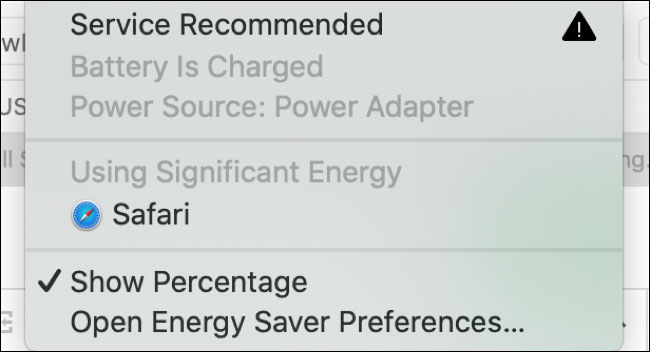
Nói cách khác, Safari đang cố báo cho bạn biết rằng việc duy trì hoạt động của trang web này sẽ làm cạn kiệt pin của thiết bị nhanh hơn. Vấn đề có thể bắt nguồn từ một số yếu tố trên trang như tập lệnh hoặc video nhúng. Ngoài ra, quá nhiều quảng cáo hiển thị cùng lúc trên trang cũng có thể gây ra vấn đề này.
Bạn có thể xem các hiệu ứng của Safari bằng cách mở Activity Monitor (tìm kiếm qua Spotlight hoặc trong Applications > Activity Monitor). Nhấp vào tab “Energy”, sau đó bấm vào cột “Energy Impact” để sắp xếp lại dữ liệu theo thứ tự giảm dần. Các quy trình đang sử dụng nhiều năng lượng nhất sẽ được liệt kê ở trên cùng.
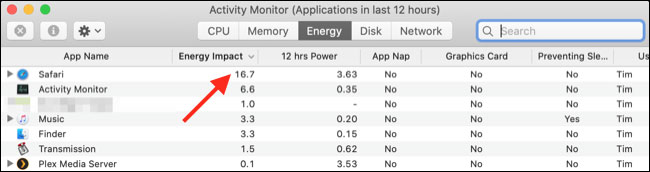
Bên cạnh đó, bạn cũng có thể nhấp vào biểu tượng pin ở góc trên cùng bên phải của màn hình để xem danh sách các ứng dụng đang tiêu tốn nhiều điện năng nhất.
Khắc phục cảnh báo “This Website Is Using Significant Energy”
Nếu vì một lý do nào đó mà bạn không thể đóng trang web đang hiển thị cảnh báo “This Website Is Using Significant Energy”, cách đơn giản nhất để vẫn có thể tiếp tục công việc là cắm máy tính xách tay của bạn vào nguồn điện trực tiếp thay vì dùng pin.
Đôi khi, cảnh báo được kích hoạt do lỗi hệ thống. Khi đó, việc tải lại trang có thể khắc phục sự cố. Tuy nhiên, đừng ngạc nhiên nếu cảnh báo xuất hiện trở lại, đặc biệt là trong trường hợp của các ứng dụng web, tiêu tốn nhiều tài nguyên như Google Sheets hoặc trình phát trên web của Spotify. Khởi động lại máy Mac của bạn cũng có thể là một giải pháp khắc phục hữu ích.
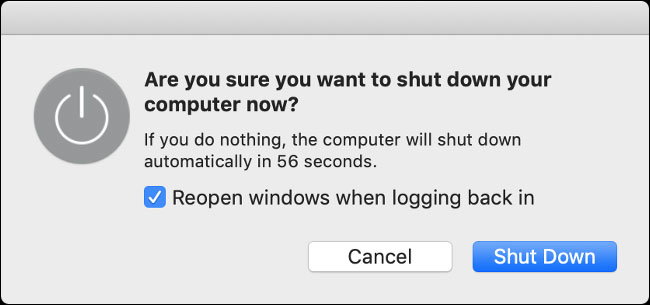
Nếu Safari đã lỗi thời, có thể cảnh báo xuất hiện là do không tương thích với một phần tử trên trang web. Hãy thử cài đặt bản cập nhật mới của Safari trong System Preferences > Software Update, và thử truy cập lại trang web xem cảnh báo còn hiển thị hay không.
Ngoài ra, việc xóa bớt các plugin và tiện ích mở rộng không sử dụng cũng có thể giúp Safari hoạt động hiệu quả hơn, gan chế mức sử dụng tài nguyên hệ thống.
 Công nghệ
Công nghệ  Windows
Windows  iPhone
iPhone  Android
Android  Làng CN
Làng CN  Khoa học
Khoa học  Ứng dụng
Ứng dụng  Học CNTT
Học CNTT  Game
Game  Download
Download  Tiện ích
Tiện ích 
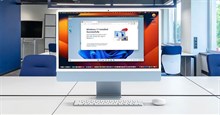






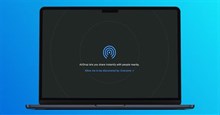



 macOS
macOS  Linux
Linux  Đồng hồ thông minh
Đồng hồ thông minh  Chụp ảnh - Quay phim
Chụp ảnh - Quay phim  Phần cứng
Phần cứng  Thủ thuật SEO
Thủ thuật SEO  Kiến thức cơ bản
Kiến thức cơ bản  Dịch vụ ngân hàng
Dịch vụ ngân hàng  Lập trình
Lập trình  Dịch vụ công trực tuyến
Dịch vụ công trực tuyến  Dịch vụ nhà mạng
Dịch vụ nhà mạng  Nhà thông minh
Nhà thông minh  Ứng dụng văn phòng
Ứng dụng văn phòng  Tải game
Tải game  Tiện ích hệ thống
Tiện ích hệ thống  Ảnh, đồ họa
Ảnh, đồ họa  Internet
Internet  Bảo mật, Antivirus
Bảo mật, Antivirus  Họp, học trực tuyến
Họp, học trực tuyến  Video, phim, nhạc
Video, phim, nhạc  Giao tiếp, liên lạc, hẹn hò
Giao tiếp, liên lạc, hẹn hò  Hỗ trợ học tập
Hỗ trợ học tập  Máy ảo
Máy ảo  Điện máy
Điện máy  Tivi
Tivi  Tủ lạnh
Tủ lạnh  Điều hòa
Điều hòa  Máy giặt
Máy giặt  Quạt các loại
Quạt các loại  Cuộc sống
Cuộc sống  Kỹ năng
Kỹ năng  Món ngon mỗi ngày
Món ngon mỗi ngày  Làm đẹp
Làm đẹp  Nuôi dạy con
Nuôi dạy con  Chăm sóc Nhà cửa
Chăm sóc Nhà cửa  Du lịch
Du lịch  Halloween
Halloween  Mẹo vặt
Mẹo vặt  Giáng sinh - Noel
Giáng sinh - Noel  Quà tặng
Quà tặng  Giải trí
Giải trí  Là gì?
Là gì?  Nhà đẹp
Nhà đẹp  TOP
TOP  Ô tô, Xe máy
Ô tô, Xe máy  Giấy phép lái xe
Giấy phép lái xe  Tấn công mạng
Tấn công mạng  Chuyện công nghệ
Chuyện công nghệ  Công nghệ mới
Công nghệ mới  Trí tuệ nhân tạo (AI)
Trí tuệ nhân tạo (AI)  Anh tài công nghệ
Anh tài công nghệ  Bình luận công nghệ
Bình luận công nghệ  Quiz công nghệ
Quiz công nghệ  Microsoft Word 2016
Microsoft Word 2016  Microsoft Word 2013
Microsoft Word 2013  Microsoft Word 2007
Microsoft Word 2007  Microsoft Excel 2019
Microsoft Excel 2019  Microsoft Excel 2016
Microsoft Excel 2016  Microsoft PowerPoint 2019
Microsoft PowerPoint 2019  Google Sheets - Trang tính
Google Sheets - Trang tính  Code mẫu
Code mẫu  Photoshop CS6
Photoshop CS6  Photoshop CS5
Photoshop CS5  Lập trình Scratch
Lập trình Scratch  Bootstrap
Bootstrap